Microsoft Word è comunemente usato nel nostro lavoro e nella vita quotidiana. Negli uffici, nelle scuole e nelle case, la maggior parte delle persone utilizzerà Microsoft Word per digitare, formattare e modificare per creare documenti che possono essere stampati o visualizzati elettronicamente. Ma quando si inviano documenti come fatture o note, è necessario convertire il documento Word in PDF.
Ci sono molti convertitori su Internet, ma poche persone sanno che possiamo convertire il documento Word in PDF direttamente con Microsoft Word. Qui, introdurremo alcuni modi per convertire documenti Word in PDF con Microsoft Word e raccomanderemo alcuni dei migliori convertitori online.
Contenuti
Sezione 1 - Converti documento Word in PDF con Microsoft Word 1. Salva direttamente in formato PDF 2. Usa lo strumento Esporta 3. Usa lo strumento Stampa
Sezione 2 - Converti documenti Word in PDF con convertitori online 1. EasePDF 2. Smallpdf
Sezione 1 - Converti documento Word in PDF con Microsoft Word
Microsoft Word è un'applicazione di elaborazione testi di Microsoft Corporation. Se disponi di una versione desktop di Microsoft Word, il modo più semplice per convertire Word in PDF è utilizzare direttamente Microsoft Word. Ci sono 3 modi per convertire un documento Word in PDF con Microsoft Word.
1. Salva direttamente in formato PDF
Passaggio 1. Avvia prima Microsoft Word. Apri il documento che desideri convertire, quindi fai clic sulla scheda "File".
Passaggio 2. Nella schermata del backstage, seleziona "Salva con nome" dall'elenco a sinistra.

Passaggio 3. Fare clic sulla freccia a discesa della casella di tipo "Salva con nome", quindi selezionare il formato PDF come formato di output dal menu a discesa.
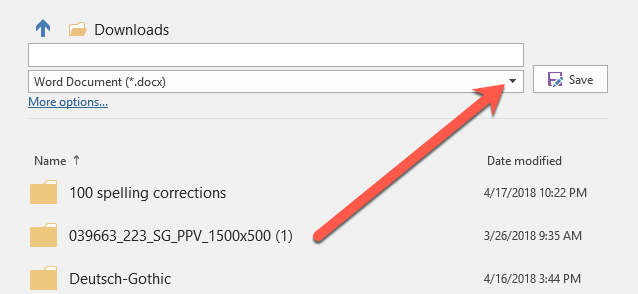
Passaggio 4. Al termine dell'impostazione, fare clic sul pulsante "Salva" per convertire il documento Word in file PDF. Quindi puoi aprire il file PDF nel visualizzatore PDF predefinito.
1. Salva direttamente in formato PDF
Passaggio 1. Fare doppio clic sul documento di Word per aprirlo in Microsoft Word.
Passaggio 2. Fare clic su "File" > "Esporta".

Passaggio 3. Quindi fare clic su "Crea documento PDF/XPS" > "Crea PDF/XPS".
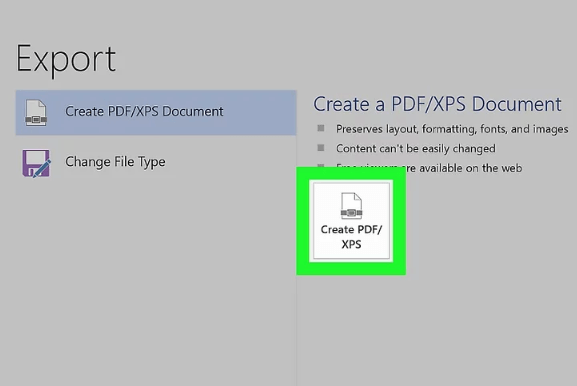
Passaggio 4. Quindi puoi vedere una finestra pop-up. Seleziona una posizione di salvataggio. Sul lato sinistro della finestra, fai clic sulla cartella in cui desideri archiviare la versione PDF del tuo file Word. Quindi fare clic sul pulsante "Pubblica" per creare una copia PDF del documento Word nella posizione specificata.
3. Usa lo strumento Stampa
Passaggio 1. È necessario aprire il file che si desidera stampare in Microsoft Word.
Passaggio 2. Premere "Ctrl + P" sulla tastiera o fare clic su "File" > "Stampa".
Passaggio 3. Quindi mostrerà una nuova finestra. Fare clic sul menu a discesa sotto la "Stampante". Scegli "Microsoft Print to PDF" come stampante. Puoi anche scegliere altre impostazioni qui come il numero di pagine da stampare. Al termine, fai clic sul pulsante "Stampa" per stampare il documento Word come PDF. Ma assicurati di avere una stampante, altrimenti potresti ottenere un file PDF vuoto.
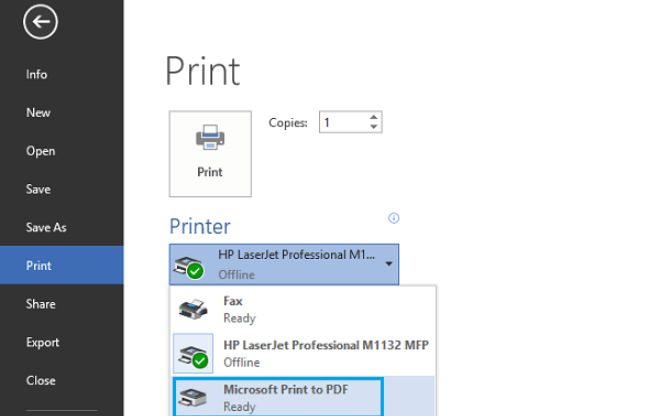
Sezione 2 - Converti documenti Word in PDF con convertitori online
Se non disponi del software Microsoft Word ma devi convertire un documento inviato da qualcuno. Non preoccuparti, puoi anche avere alcune opzioni per convertire il documento con questi convertitori online.
1. EasePDF
EasePDF è un convertitore all-in-one che ha più di 20 strumenti, tra cui Word to PDF Converter, Excel to PDF Converter, Firma PDF, Split PDF, Merge PDF, Unlock PDF e così via. Sebbene EasePDF sia stato fondato nel 2018, il team ha trascorso più di dieci anni a studiare PDF. Durante questo periodo, hanno esplorato le esigenze dell'utente per la conversione PDF, specializzandosi nella tecnologia di conversione PDF, in modo da offrire servizi piacevoli e premurosi ai nostri utenti.
EasePDF garantisce anche la sicurezza dei tuoi file. Tutti i file caricati verranno eliminati dai server 24 ore dopo il completamento dell'elaborazione. Nessuno dei tuoi file o dei contenuti verrà utilizzato.
Passaggio 1. Aprire il browser Web e digitare il sito Web di EasePDF . Fare clic su " Word in PDF " nella sua home page.
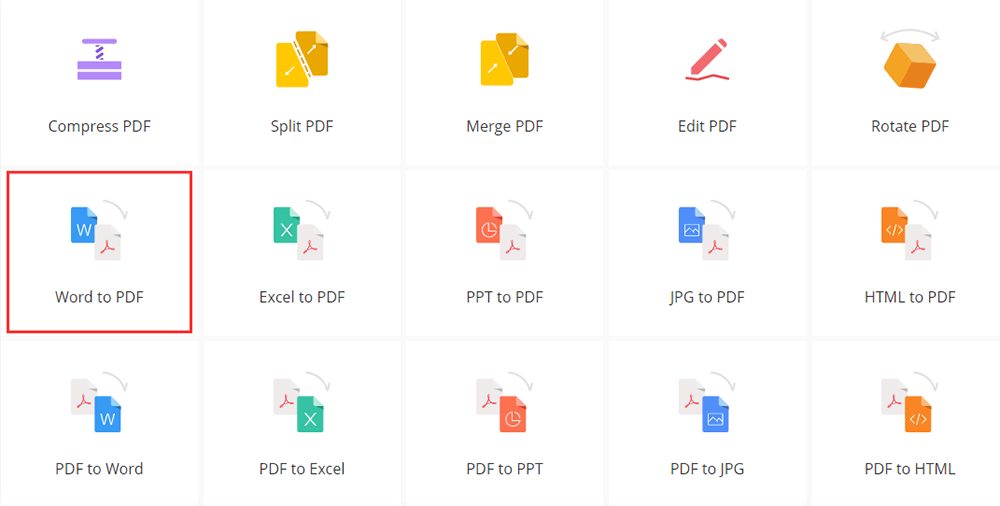
Passo 2. Aggiungi il documento di Word che vuoi convertire. Puoi caricare i file in 3 modi. Innanzitutto, puoi fare clic sul pulsante "Aggiungi file" per accedere ai file sui tuoi dispositivi. In secondo luogo, puoi fare clic sulle icone delle unità cloud sotto il pulsante di caricamento per aggiungere file da Google Drive, Dropbox, OneDrive o qualsiasi altro URL su Internet. Terzo, puoi semplicemente trascinare e rilasciare i file nell'area di caricamento.
Passaggio 3. Quando hai caricato il file, il server convertirà il file Word in PDF online in pochi secondi. Il tuo file PDF sarà subito pronto per il download. Fai clic sul pulsante "Download" per scaricare i file oppure puoi salvarli sui tuoi account cloud.

2. Smallpdf
Smallpdf è un altro strumento PDF online all-in-one facile da usare. Oltre agli strumenti di conversione, possono anche avere alcuni strumenti di modifica come firmare PDF, evidenziare testi, aggiungere testo, compilare moduli PDF e così via.
La sicurezza dei tuoi dati è garantita al 100% grazie ad un livello di sicurezza avanzato. Sia il sito Web che i trasferimenti di file dispongono della crittografia SSL all'avanguardia. Quindi puoi usare questo convertitore a tuo agio.
Passaggio 1. Passare alla home page di Smallpdf e quindi fare clic sul pulsante " Word in PDF ".

Passaggio 2. Carica il file Word che desideri convertire in PDF facendo clic sul pulsante "SCEGLI FILE". Trascina e rilascia il tuo file DOC o DOCX nel convertitore da Word a PDF o carica il file dai tuoi account cloud come Dropbox o Google Drive.
Passaggio 3. Dopo aver caricato il file di Word. La conversione in PDF dovrebbe avvenire subito.
Passaggio 4. Quindi puoi scaricare immediatamente il file convertito. È supportata anche la modifica o la compressione del file PDF in questa pagina.

Conclusione
Abbiamo elencato due diversi tipi di soluzioni su come convertire un documento Word in PDF. Se hai già la versione desktop come Microsoft Word, puoi convertire il file Word in PDF secondo i metodi forniti sopra. Inoltre, puoi utilizzare i convertitori online come EasePDF e Smallpdf per convertire il file. Se hai idee migliori su questo argomento, contattaci .
questo articolo è stato utile? Grazie per il tuo feedback!
SÌ o NO























